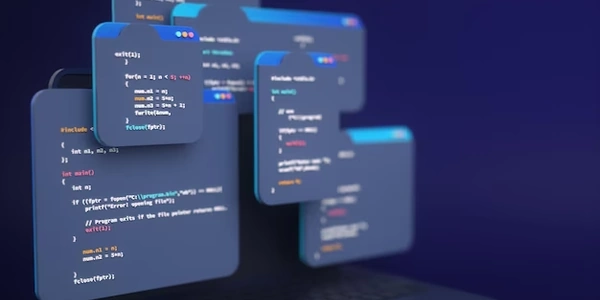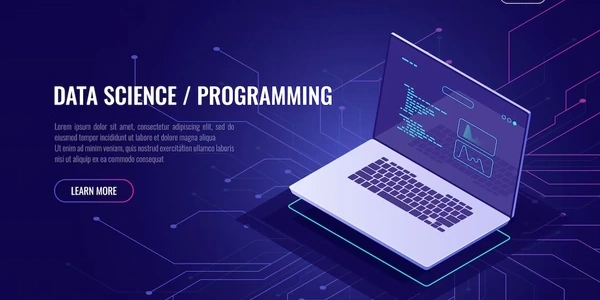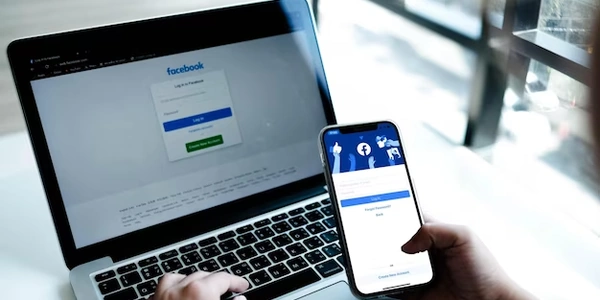ReactでSVGアイコンを表示する方法
ReactにおけるSVGアイコンの表示方法について、日本語で解説します。
SVGファイルの取得
- 外部ファイル
fetchAPIを使用して、外部からSVGファイルをフェッチします。
fetch('https://example.com/my-icon.svg') .then(response => response.text()) .then(data => { // SVGデータを処理する }); - ローカルファイル
import文を使用して、SVGファイルを直接インポートします。
import MyIcon from './my-icon.svg';
SVGデータをReactコンポーネントに組み込む
- 外部ファイルのインポート
- インポートしたSVGファイルをJSX内で使用します。
<MyIcon width="24" height="24" />
SVGアイコンのスタイル設定
- インラインスタイル
- JSX内でインラインスタイルを指定します。
<svg width="24" height="24" viewBox="0 0 24 24" style={{ fill: 'blue', stroke: 'red' }}> {/* ... */} </svg> - CSS
- SVG要素に直接CSSスタイルを適用します。
.my-icon { fill: blue; stroke: red; }
SVGアイコンのコンポーネント化
- カスタムコンポーネントを作成
- SVGアイコンを再利用可能なコンポーネントとして定義します。
function MyIcon() { return ( <svg width="24" height="24" viewBox="0 0 24 24"> {/* ... */} </svg> ); }
SVGアイコンライブラリの使用
- 人気なライブラリ
例
import { FaHeart } from 'react-icons/fa';
function MyComponent() {
return (
<div>
<FaHeart size={32} color="red" />
</div>
);
}
ReactでSVGアイコンを表示するコード例の詳細解説
コード例1: SVGファイルを直接JSXに埋め込む
<svg width="24" height="24" viewBox="0 0 24 24">
<path d="M12 2C6.48 2 2 6.48 2 12s4.48 10 10 10 10-4.48 10-10S17.52 2 12 2zm5 11H7v-2h10v2z" />
</sv g>
- pathタグ
SVGの形状を定義します。d属性にパスデータ(形状の座標情報)を記述します。 - svgタグ
SVG画像のルート要素です。width、height属性で画像のサイズを、viewBox属性で座標系を指定します。
解説
このコードは、SVG画像を直接JSX内に記述する方法です。シンプルで、SVGエディタで作成したパスデータをコピー&ペーストするだけで実装できます。しかし、SVG画像が複雑になったり、複数のSVG画像を使用する場合には、コードが冗長になる可能性があります。
コード例2: 外部SVGファイルをインポートして使用
import MyIcon from './my-icon.svg';
<MyIcon width="24" height="24" />
- JSX
インポートしたコンポーネントをJSX内で使用します。
解説
この方法は、SVGファイルを個別のファイルとして管理し、Reactコンポーネントとして再利用したい場合に便利です。SVGファイルの変更も容易に行えます。
コード例3: SVGアイコンライブラリを使用
import { FaHeart } from 'react-icons/fa';
<FaHeart size={32} color="red" />
- JSX
インポートしたアイコンコンポーネントを使用し、サイズや色を指定します。 - インポート
必要なアイコンをインポートします。 - react-icons
人気のSVGアイコンライブラリです。
解説
SVGアイコンライブラリを使用すると、あらかじめ用意された豊富なアイコンを簡単に利用できます。また、スタイルのカスタマイズも容易です。
各コード例のメリット・デメリット
| コード例 | メリット | デメリット |
|---|---|---|
| 直接埋め込み | シンプル、すぐに使える | コードが冗長になりやすい、変更が面倒 |
| 外部ファイルインポート | 再利用性が高い、変更が容易 | セットアップが必要 |
| ライブラリ使用 | 豊富なアイコン、カスタマイズが容易 | ライブラリに依存 |
どの方法を選ぶべきか?
- 豊富なアイコンやカスタマイズ性を求める場合
ライブラリ使用 - 再利用性や管理性を重視する場合
外部ファイルインポート - シンプルに表示したい場合
直接埋め込み
選ぶ際のポイント
- デザインの自由度
カスタマイズしたい場合は、外部ファイルインポートやライブラリが適しています。 - アイコンの量
多くのアイコンを使用する場合は、ライブラリが便利です。 - プロジェクトの規模
小規模なプロジェクトであれば直接埋め込みでも十分な場合が多いです。
- 動的なSVG
ReactのStateやEffectを使用して、動的なSVGを作成することも可能です。 - アクセシビリティ
SVGに適切なARIA属性を追加することで、アクセシビリティを向上させることができます。 - SVGの最適化
SVGファイルを軽量化することで、パフォーマンスを向上させることができます。
react-icons以外にも、さまざまなSVGアイコンライブラリが存在します。- SVGのパスデータは、SVGエディタで作成したり、オンラインのツールで生成したりすることができます。
CSSのbackground-imageプロパティを利用
SVG画像をCSSのbackground-imageプロパティで背景画像として設定する方法です。
import './my-icon.css';
function MyComponent() {
return (
<div className="icon-container">
{/* コンテンツ */}
</div>
);
}
/* my-icon.css */
.icon-container {
width: 24px;
height: 24px;
background-image: url('./my-icon.svg');
background-size: contain;
background-repeat: no-repeat;
}
メリット
- CSSで柔軟にスタイル設定が可能
- シンプルで実装しやすい
- インタラクティブな操作がしにくい
- SVGの内部構造にアクセスしにくい
<img>タグを使用
SVGファイルを<img>タグのsrc属性に指定する方法です。
<img src="./my-icon.svg" alt="マイアイコン" width="24" height="24" />
- ブラウザの標準機能なので互換性が高い
- CSSでスタイル設定する際に制限がある
SVGRを利用
SVGRは、SVGファイルをReactコンポーネントに変換するツールです。WebpackローダーやBabelプラグインとして利用できます。
import MyIcon from './my-icon.svg';
<MyIcon width="24" height="24" />
- TypeScriptとの相性も良い
- JSXでスタイル設定やイベント処理が可能
- SVGをReactコンポーネントとして扱える
- 大規模なプロジェクトではビルド時間が長くなる可能性がある
- セットアップが必要
Reactコンポーネントを直接作成
SVGのパスデータを直接JSX内に記述して、カスタムコンポーネントを作成する方法です。
function MyIcon() {
return (
<svg width="24" height="24" viewBox="0 0 24 24">
<path d="M12 2C6.48 2 2 6.48 2 12s4.48 10 10 10 10-4.48 10-10S17.52 2 12 2zm5 11H7v-2h10v2z" />
</sv g>
);
}
- カスタムなSVGを作成しやすい
- 細かく制御できる
- コードが冗長になる可能性がある
- 手間がかかる
- デザインの自由度が高い場合
カスタムコンポーネント - パフォーマンスを重視する場合
SVGの最適化と、SVGRやカスタムコンポーネントの組み合わせ - SVGをReactコンポーネントとして扱いたい場合
SVGR、カスタムコンポーネント - シンプルに表示したい場合
CSSのbackground-imageプロパティ、<img>タグ
選択のポイント
- メンテナンス性
- パフォーマンス
- デザインの自由度
- アイコンの量
- プロジェクトの規模
reactjs svg